
- •Пояснительная записка
- •Перечень лабораторных работ по дисциплине
- •Лабораторная работа № 1 Создание документа. Форматирование документа по заданным условиям. Создание, добавление, редактирование и настройка графических объектов средствами текстового редактора.
- •Лабораторная работа № 2 Создание и форматирование таблиц по заданным условиям. Использование расчётных операций в таблицах.
- •Лабораторная работа № 3 Форматирование многостраничного документа по заданным условиям. Вставка гиперссылок, сносок, указателей, закладок.
- •Лабораторная работа № 5 Использование различных способов ввода и оформления данных по заданным условиям
- •Лабораторная работа № 6 Графические объекты в электронных таблицах. Диаграммы. Построение диаграмм по заданным условиям.
- •Лабораторная работа № 7 Использование формул в расчётных операциях с данными таблиц по заданным условиям. Способы адресации.
- •Лабораторная работа № 8 Обработка таблиц. Проведение сортировки и фильтрации данных в таблицах по заданным условиям.
- •Определение размера ссудных платежей с помощью функции плт
- •Решение
- •Вычисление будущего значения с помощью функции бз
- •Решение
- •Оценка нормы прибыли с помощью функции ставка
- •Решение
- •Создание диаграмм, сортировка, фильтрация
- •Лабораторная работа № 9 Создание сводных таблиц по заданным условиям.
- •1. Разработка общего вида исходных данных таблицы
- •Первая таблица
- •Вторая таблица
- •Третья таблица
- •Разработка Справочной таблицы для построения таблицы и графика биоритмов
- •Приступим к заполнению этой таблицы.
- •3. Разработка Графика биоритмов
- •4. Разработка Таблицы биоритмов
- •Справочная информация Лабораторная работа № 10-11 Создание новой базы данных
- •Создание базы данных с помощью шаблонов
- •Создание таблицы при помощи шаблонов таблиц
- •Создание таблицы с помощью конструктора таблиц
- •Связь таблиц
- •Список подстановки
- •Запросы
- •Мастер запросов
- •Конструктор запросов
- •Условие отбора
- •Запрос действия
- •Запрос sql
- •Мастер форм
- •Конструктор форм
- •Мастер отчетов
- •Конструктор отчетов
- •Типы данных
- •Лабораторная работа №18 Создание слайдов презентации по заданным условиям
- •Лабораторная работа №19 Оформление презентации анимацией, звуковыми и видео эффектами по заданным условиям
- •Лабораторная работа №20 Настройка, показ итоговой презентации по заданным условиям. Запись презентации на различные носители
- •1. Выбор темы презентации
- •2. Создание примерной структуры презентации
- •3. Отбор нужной информации
- •4. Создание слайдов
- •5. Создание анимации
- •6. Создание доклада по презентации
- •7. Просмотр презентации
- •8. Демонстрация презентации
Условие отбора
Добавление в запрос условия отбора позволяет выбирать из таблицы не все записи, а лишь те, которые удовлетворяют определенным критериям. Например, нам нужны записи, приходящиеся на декабрь 2012 года.
В бланке запроса щелкаем на ячейке Условие отбора пятого столбца правой кнопкой мыши и выбираем в контекстном меню команду «Построить». Откроется окно построителя выражений.
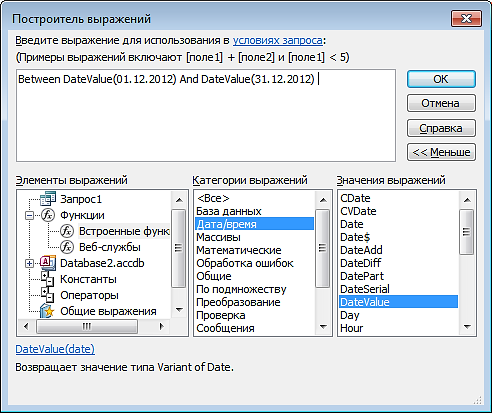
Рис.30. Окно построителя выражений
В левом списке построителя щелкаем на папке Операторы.
В среднем списке выбираем категорию Сравнения.
В правом списке дважды щелкаем на пункте Between.
Щелчком выделяем в поле формулы первый местозаполнитель «Выражение».
В левом списке построителя выражений двойным щелчком открываем папку Функции.
Щелкаем на папке Встроенные функции, содержащей стандартные функции Access.
В среднем списке построителя выражений щелкаем на пункте Дата/время.
В правом списке дважды щелкаем на функции DateValue, чтобы заменить ею местозаполнитель «Выражение».
Выделив местозаполнитель «stringexpr», вводим текст «01.12.2012».
Повторяя шаги, заменяем второй местозаполнитель «Выражение» на выражение DateValue («31.12.2012»).
В
 результате у нас получилась формула
Between DateValue(«01.12.2012») And DateValue(«31.12.2012»). Она
проверяет условие нахождения даты в
интервале от 1 до 31 декабря 2012 г
результате у нас получилась формула
Between DateValue(«01.12.2012») And DateValue(«31.12.2012»). Она
проверяет условие нахождения даты в
интервале от 1 до 31 декабря 2012 гНажимаем па кнопке ОК
Для выполнения запроса нажимаем
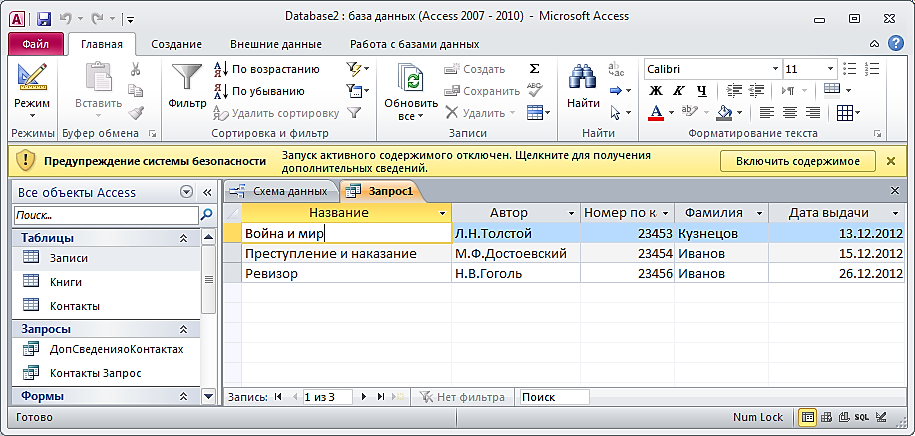
Рис.31. Результат выполнения запроса
Запрос действия
Запросы могут применяться также для добавления, удаления и обновления группы записей таблицы. Такие запросы являются мощным инструментом преобразования данных, они называются запросами действия. К примеру, нам нужно изменить в таблице «Книги» номер по картотеке. Заменить первую цифру – 2 на 6. Подобную операцию трудно провести «вручную», если в таблице больше тысячи записей.
Создаем новый запрос в режиме конструктора.
В окне конструктора открываем таблицу «Книги».
В значение поле выбираем «Номер по картотеке».
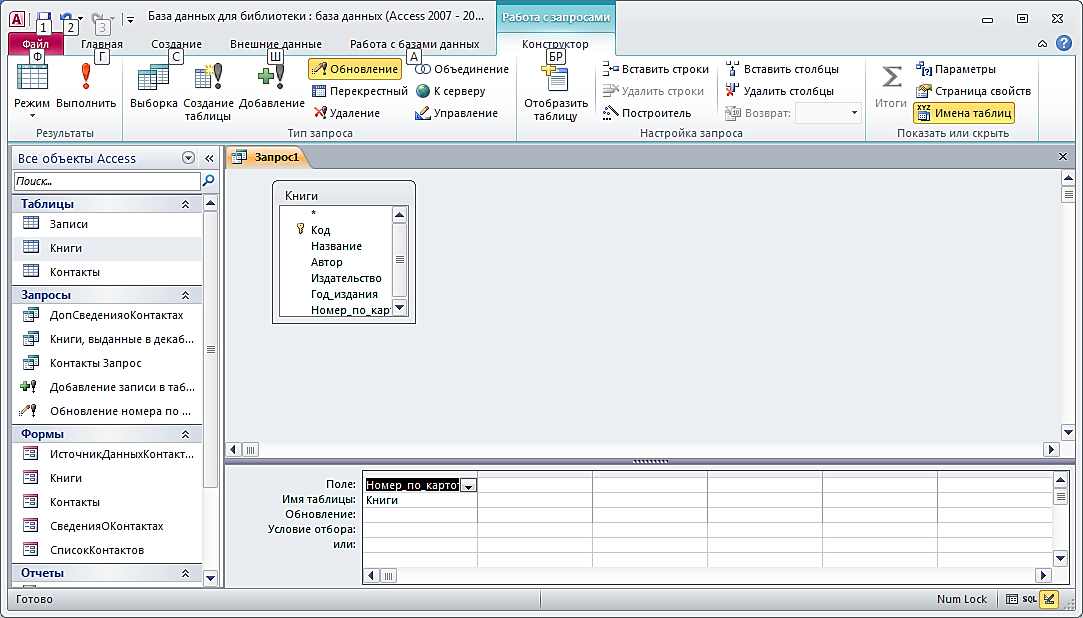
Рис.32. Окно конструктора запроса
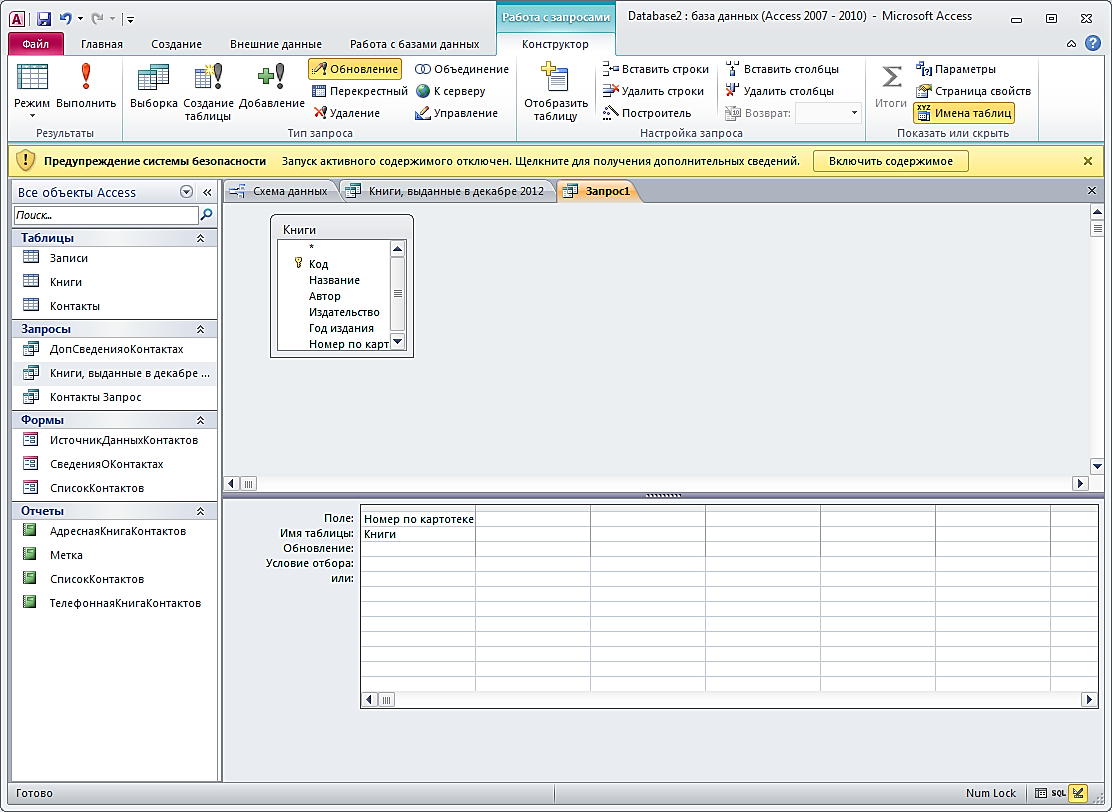
В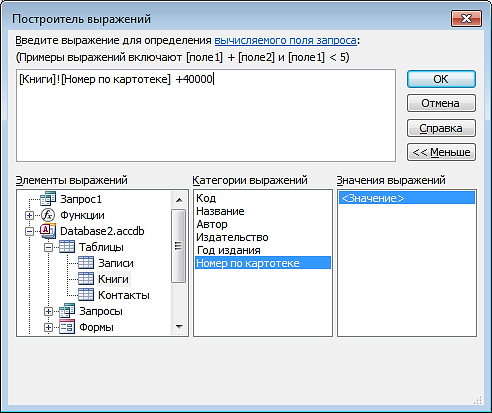 группе «Тип запроса» выбираем запрос
на обновление, при этом в бланке запроса
появиться еще одно поле – обновление,
в которое нужно ввести новое значение
поля. В поле «Обновление» вызываем
контекстное меню, щелкаем на пункте
«Построить». В окне построителя выражений
пишем формулу:
группе «Тип запроса» выбираем запрос
на обновление, при этом в бланке запроса
появиться еще одно поле – обновление,
в которое нужно ввести новое значение
поля. В поле «Обновление» вызываем
контекстное меню, щелкаем на пункте
«Построить». В окне построителя выражений
пишем формулу:
Рис.33. Окно построителя выражений
В поле «Условие отбора» вызываем контекстное меню, щелкаем на пункте «Построить».
В окне построителя выражений пишем формулу:
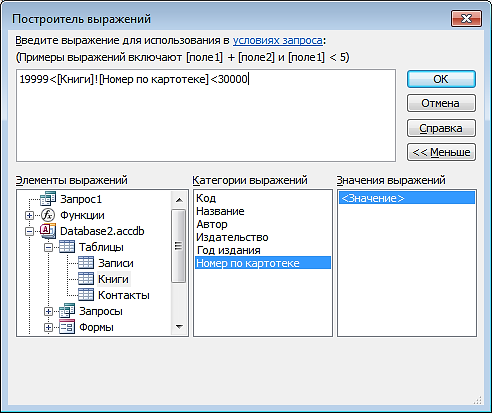
Рис.34. Окно построителя выражений
Закрываем запрос, сохранив под именем «Обновление». Двойным кликом выполняем запрос «Обновление», Access проинформирует об обнаружении четырёх записей, удовлетворяющей условию отбора, и попросит подтвердить необходимость ее изменения.
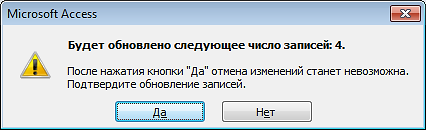
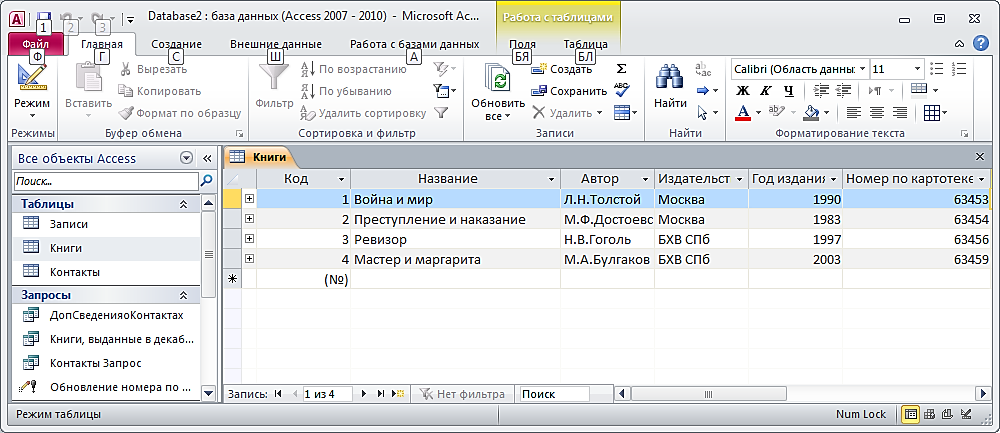
Запрос sql
Язык SQL является наиболее распространенным языком управления баз данных клиент – серверов. Это язык реляционных баз данных, а не язык систем программирования. В Microsoft Access используется язык Jet SQL.
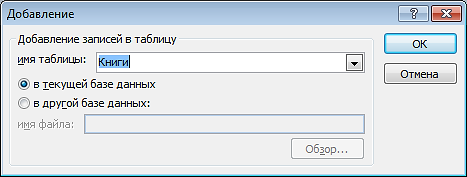
Создаем новый запрос в режиме конструктора.
Переходим в режим SQL.
В открывшемся окне пишется запрос на языке SQL.
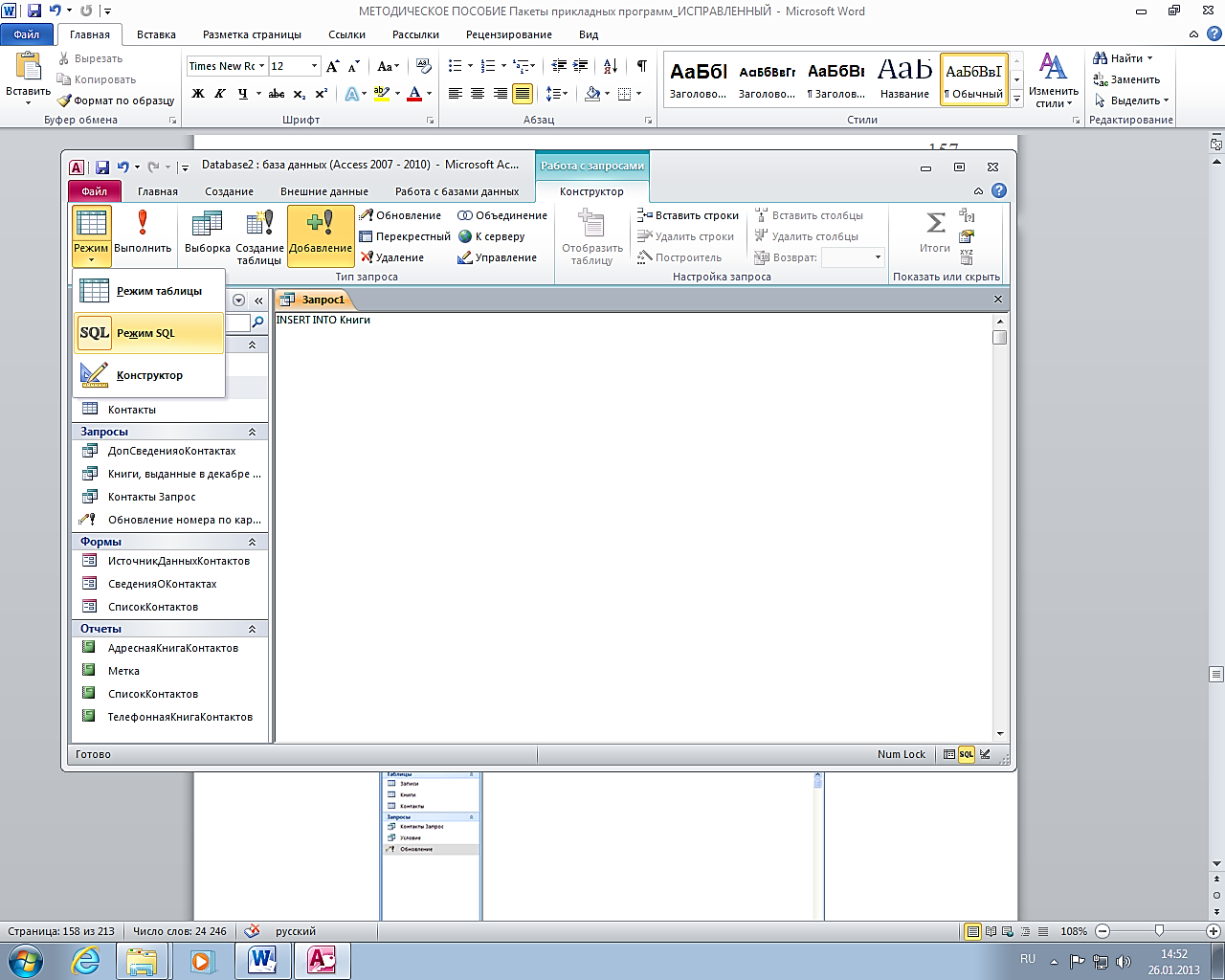
Рис 35. Окно запроса SQL.
Напишем запрос на добавление новой записи в таблицу «Книги»:
INSERT INTO Книги (Название, автор, издательство, Год_издания, Номер_по_картотеке )
V
 ALUES
('Сказки', 'А.С.Пушкин', 'Москва', "2002",
"63460");
ALUES
('Сказки', 'А.С.Пушкин', 'Москва', "2002",
"63460");
Нажимаем кнопку , появится окно подтверждения добавления новой записи, нажимаем ОК.
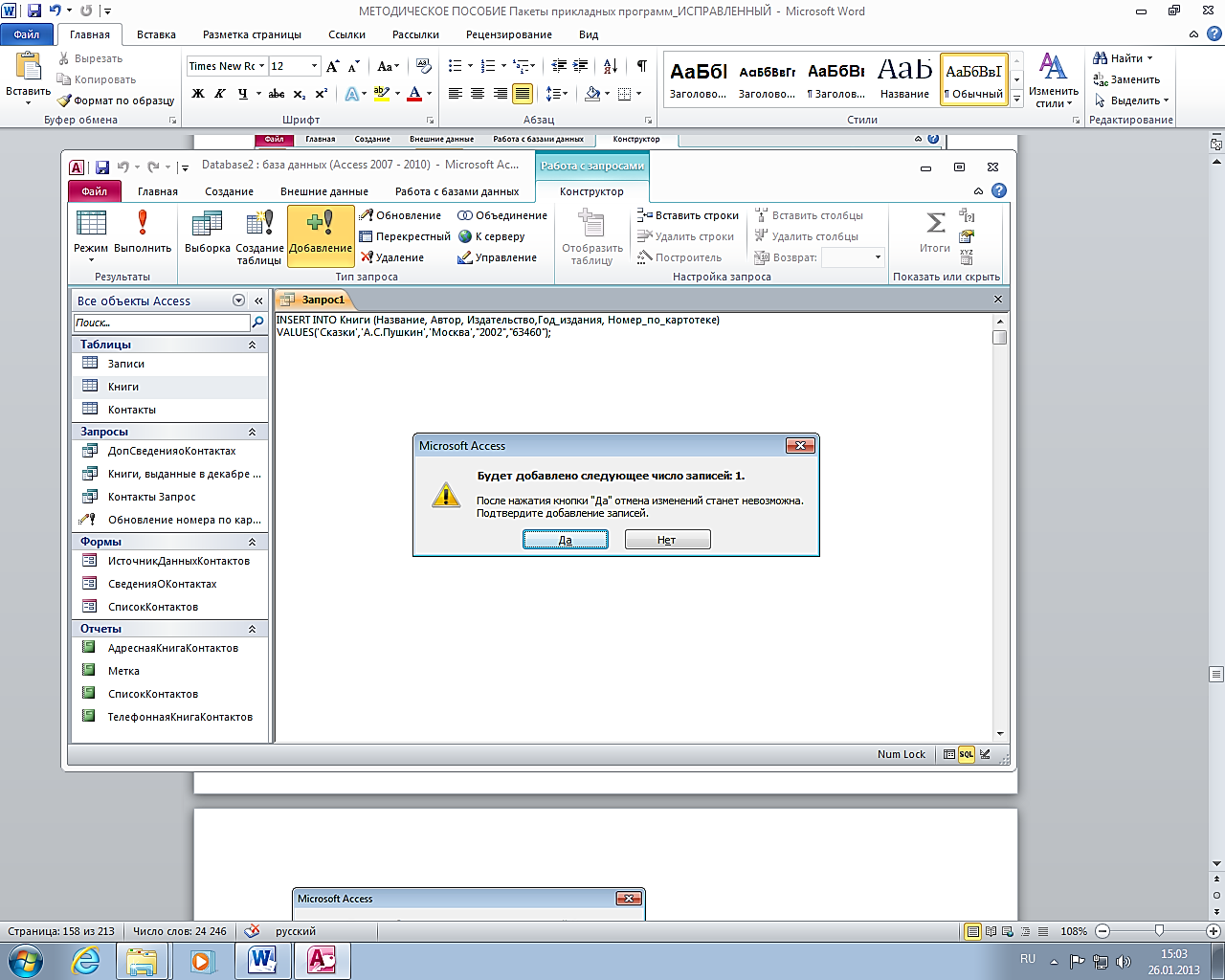

Рис. 36. Обновленная таблица «Книги»
Формы
В то время как таблицы и запросы позволяют отобразить на экране длинные списки записей, формы дают возможность сосредоточиться на конкретной записи. Они облегчают ввод, редактирование и восприятие информации, могут содержать вспомогательные подписи и элементы оформления.
